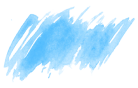Если вы только начинаете рисовать картины по номерам, то, возможно, хотели бы начать с чего-то простого.
Сервис Схемочка позволяет создавать простые картины по номерам онлайн из вашей фотографии или любого изображения, раскладывая его по цветам и контурам.
Давайте рассмотрим, как же сделать простую раскраску по номерам онлайн? А в самом низу статьи вы найдете подборку простых картин по номерам из нашего каталога.
Для начала зарегистрируйтесь в нашем сервисе Схемочка, это бесплатно и быстро. Регистрация ЗДЕСЬ.
Далее внутри личного кабинета вам откроется удивительный и безграничный мир творчества! Будьте аккуратны - это хобби очень затягивает :)
Итак, вы внутри Личного Кабинета. Нажмите в правом верхнем углу на меню "Сендвича" и выберите пункт "Создать схему - Картина по номерам".
Магия начинается:)
В левой части панели у вас показываются ЭТАПЫ создания схемочки. Каждый ЭТАП можно пройти заново, если нужно изменить результат схемы или палитры.
ЭТАП 1. ИЗОБРАЖЕНИЕ
- Устройство. Вы можете выбрать любое изображение с вашего компьютера.
- Библиотека. В нашей бесплатной библиотеке тысячи качественных фотографий. Поиск работает на английском языке.
Требования к фото:
Желательно, чтобы фотография или изображение были не менее 200КБ и не более 3МБ. При этом, чем выше разрешение изображения, тем легче программе его обработать и выдать более четкие и правильные контуры для дальнейшей схемы.
Важно понимать, что для картин по номерам, как правило, берут более крупные изображение без излишней детализации и мелких деталей. Но сервис Схемочка в следующих шагах позволяет упростить даже такое сложное детализированное изображение.
Мы выберем фото из нашей Библиотеки и попробуем его обработать до простой схемы картин по номерам. Будем искать Маяк (lighthouse на англ. языке).
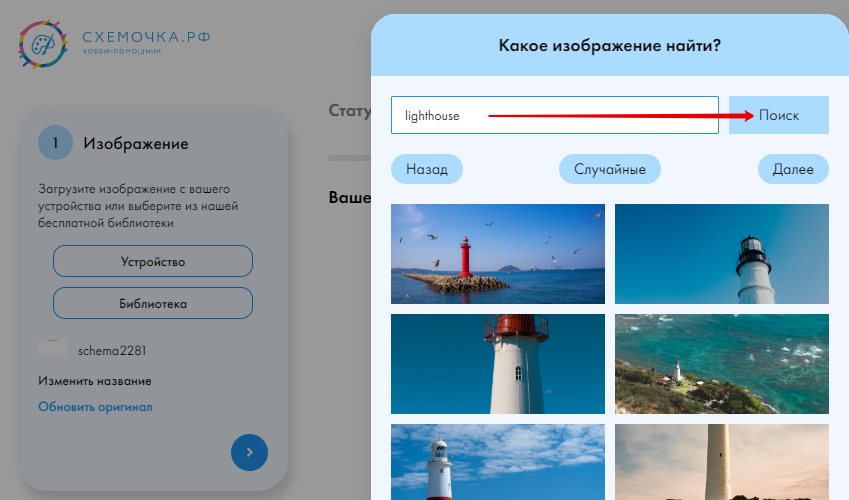
Если нужно, вы можете изменить название создаваемой схемы, чтобы в дальнейшем вам было легче находить ее среди всех созданных схем внутри вашего Личного Кабинета.
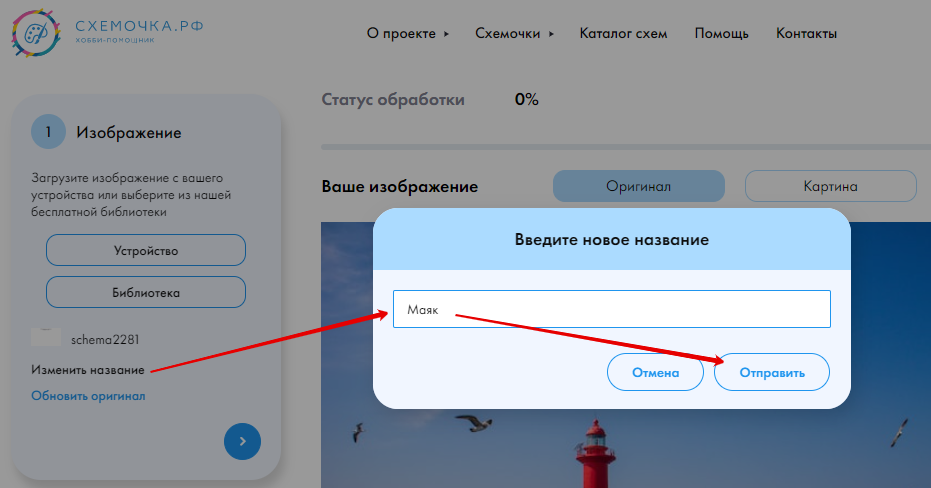
Фото успешно загружено, изменили имя и переходим ко второму этапу.
ЭТАП 2. ФОРМАТ
Здесь вам нужно определиться, какой итоговый формат картины вам нужен. Будете ли вы печатать дома на принтере схему А4 или же у вас есть возможность распечатать А3 на бумаге или холсте.
В любом случае, вы можете потом переделать формат или из формата А4 распечатать формат А3 - он просто увеличится, хуже не будет точно :)
Итак,
1 - выбираем формат и ориентацию
2 - подгоняем изображение под рамку колесиком мышки. Важно, чтобы вся фотография вместилась в рамку. После чего нажимаем в правом верхнем углу кнопку "Применить", и происходит кадрирование.
Нам показалось, что можно немного приблизить наш Маяк - смотрите ниже пример.

ЭТАП 3. СЛОЖНОСТЬ
Сложность схемы - это количество цветов и контуров. Чем больше разных цветов, тем, соответственно, больше контуров в итоговой схеме. А чем меньше цветов, тем более монохромная получится финальная картина из вашей схемы.
Экспериментируйте :) Указывайте то количество цветов, с которым пример итоговой картины вам будет нравится. Но не забывайте смотреть на схему и проверять у финальной схемы количество контуров, чтобы вам не было сложно. Мы же сейчас создаем простую картину по номерам :)
Для нашего маяка выберем Ручную настройку и всего 10 цветов.

ЭТАП 4. ФИЛЬТРЫ
Данный этап самый важный в обработке изображения. По умолчанию стоит фильтр "Сгладить контуры" - он упрощает количество мелких деталей на фотографии, убавляет четкость и резкость схемы и примера картины.

Для создания простой схемы картин по номерам мы рекомендуем оставить этот фильтр. Если по итогу обработки схемы вам будет сложно, то попробуйте добавить фильтр "Размытие".
Для создания сложных картин по номерам вы можете снять галочку с этого фильтра и добавить на параметр "Фильтр резкости". Но пока что о простом))
Далее ииии.... Происходит практически мгновенная обработка фотографии.
Смотрим на результат :)
ПРИМЕР КАРТИНЫ

СХЕМА (10 цветов, 122 контура)
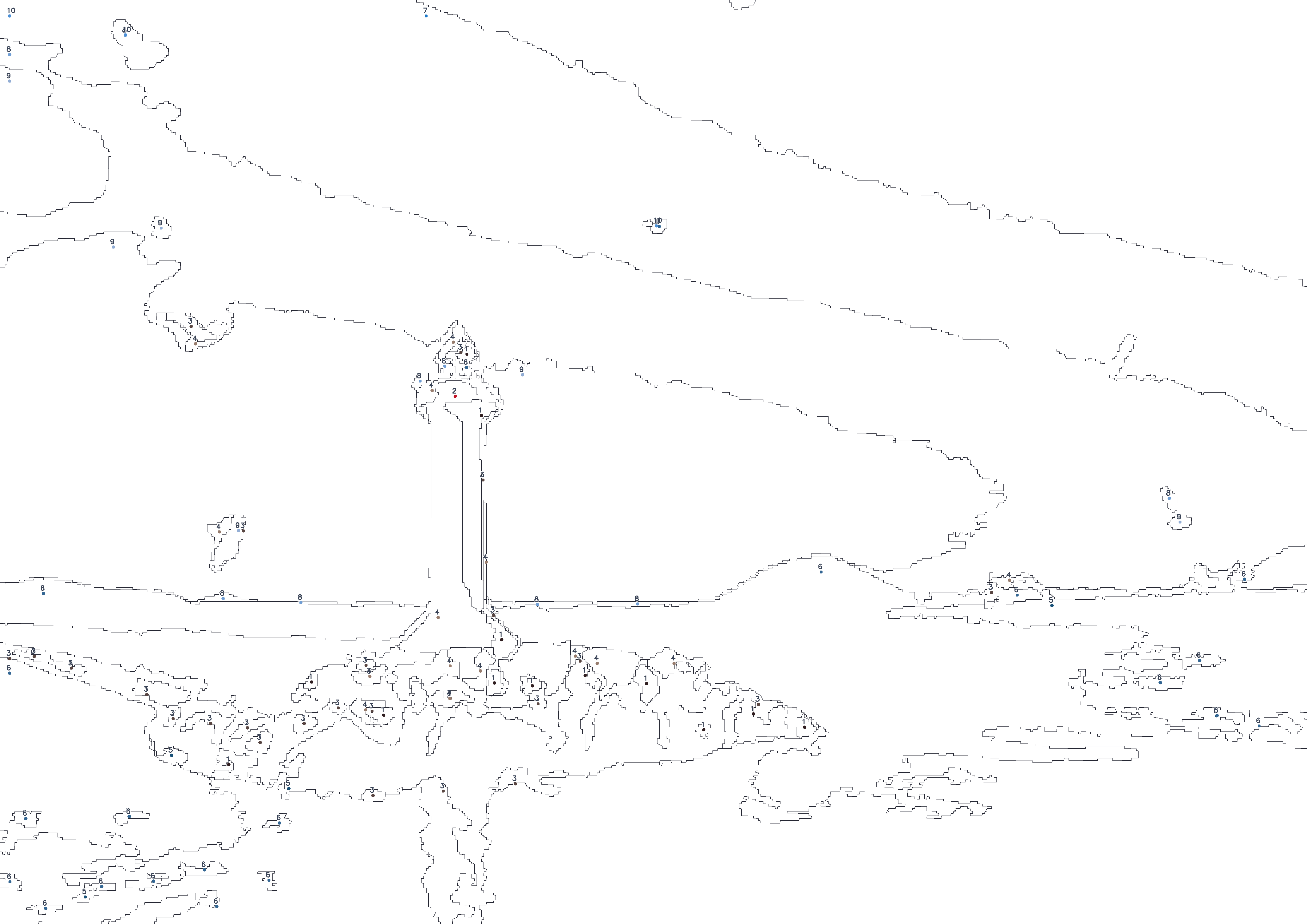
ЭТАП 5. ПАЛИТРА
Мы задали всего 10 цветов нашей картине. Поэтому итоговая палитра содержит 10 цветов и всего лишь 122 контура.
Схема получилась очень лёгкой, а пример готовой картины по номерам простой. При этом, палитра содержит все основные цвета оригинального изображения + некоторые оттенки.
После обработки изображения не забудьте:
- посмотреть количество контуров
- проверить, как будет выглядеть пример картины и ваша схема
- скачать все файлы: оригинал фото, пример картины, схему и палитру
Интересно, а как вы обработаете данный пример в виде Маяка?
Попробуйте усложнить схему и отправить нам результат вашей работы через форму отзывов ЗДЕСЬ. Нам будет крайне приятно получить вашу картину и добавить ее в галерею творчества:)
Скачать данную схему вы можете в нашем каталоге схем для картин по номерам по ССЫЛКЕ